作者:
John Stephens
创建日期:
23 一月 2021
更新日期:
29 六月 2024

内容
本文将指导您如何创建Gmail帐户-Google的电子邮件服务。您可以在手机和计算机上创建Gmail帐户。
脚步
方法2之2:在计算机上
应用商店 iPhone或
Google Play商店 Android,然后执行以下操作:
- 上 苹果手机 -选择 搜索 (搜索),点击屏幕顶部的搜索栏,然后点击 gmail,选择 gmail 在显示的列表中,选择 得到 (GET)右键单击“ Gmail-通过Google发送电子邮件”应用,然后输入您的Apple ID或Touch ID密码。
- 上 安卓 -触摸屏幕顶部的搜索栏,输入 gmail,选择 邮箱 在显示的选择列表中,选择 安装 (安装),最后 接受 (接受)。
- 如果您已经在手机上安装了Gmail应用程序,请跳过此步骤。
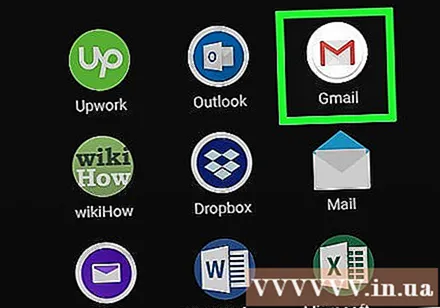
打开Gmail。 选择 打开 (打开)在手机的应用商店中,或点击红色和白色的Gmail应用图标。如果您尚未登录手机上的任何帐户,则将打开不显示任何信息的登录页面。- 如果您的手机已经登录了Gmail帐户,则您将选择 ☰ 在屏幕的左上角,点击您当前的电子邮件地址,然后选择 管理账户 (帐户管理),选择 新增帐户 (添加帐户),选择 谷歌 并跳过接下来的两个步骤。
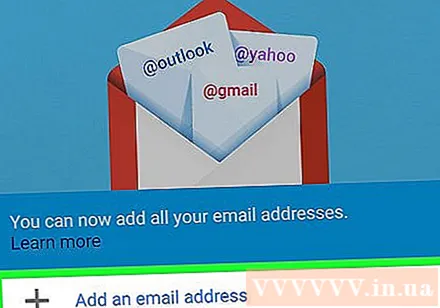
选择 登入 屏幕下方的(登录)。- 如果登录到另一个帐户,请选择 ☰ 在左上角,然后点击您的帐户资料图片。接下来,您选择 +添加帐号 (添加帐户)并选择 谷歌 以上。
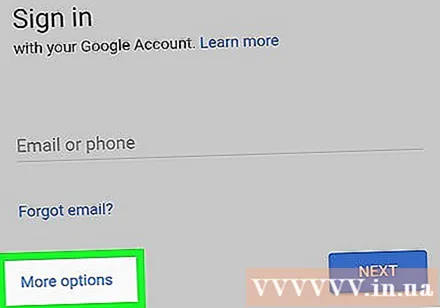
选择 更多选择 屏幕左侧的(更多选项)以显示菜单。- 如果您的手机未登录帐户,则必须先选择 使用其他帐户 (使用其他帐户)在此页面上。
选择 创建帐号 (创建帐号)。 这是当前页面上的唯一选项。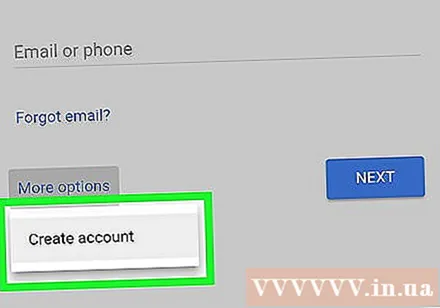
- 如果您曾经登录过Gmail帐户,则此选项将在页面中间,并且不会显示在菜单中。
输入您的名字和姓氏。 选择“名字”字段并输入您的名字,然后在“姓氏”字段中输入您的姓氏。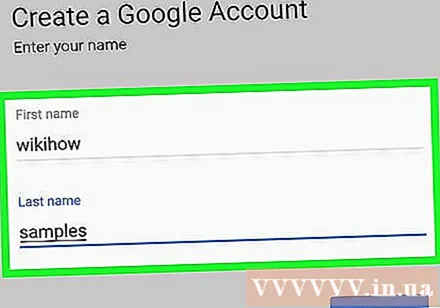
选择 下一个 (继续)。 这是页面右侧的蓝色按钮。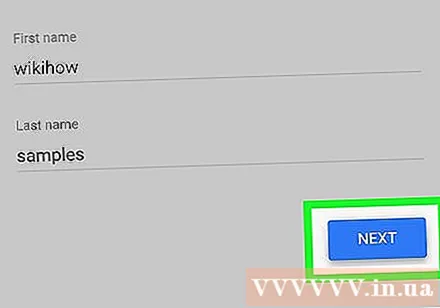
输入您的出生日期和性别。 选择出生月份,输入您的出生日期和年份,然后从学校的下拉列表中选择性别 性别 (性别)。
选择 下一个 (继续)。
创建用户名。 在“用户名”字段中输入您要为Gmail帐户命名的名称-该名称将显示在电子邮件地址的“ @ gmail.com”部分之前。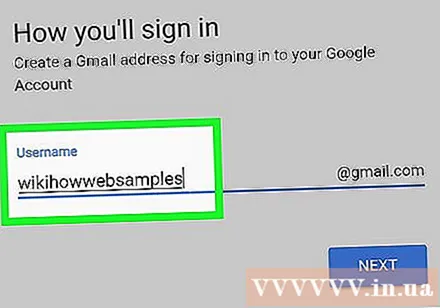
- 您必须选择一个尚未使用过的用户名。如果用户名匹配,将要求您选择其他名称。
选择 下一个 (继续)。
创建一个密码。 在“创建密码”字段中输入密码,然后在“确认密码”字段中重新输入密码。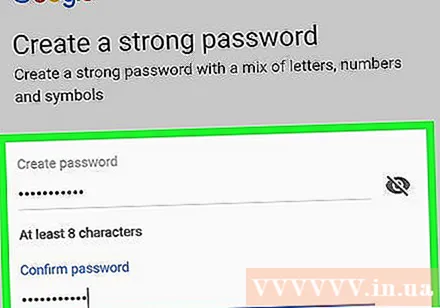
选择 下一个 (继续)。
输入你的电话号码。 在“电话号码”字段中输入您的电话号码。它应该是您可以从中接收消息的电话号码。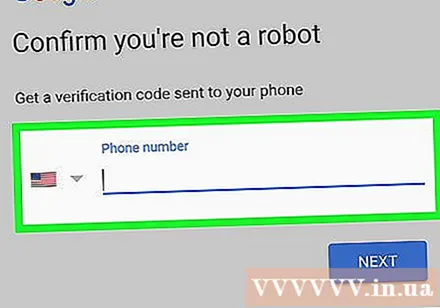
- 选拔 跳跃 (跳过)可能会出现在页面的左侧。如果看到,则可以选择跳过电话号码步骤。
确认电话号码。 选择 校验 (确认),然后打开从Google发送的邮件,查看邮件中提到的6位代码,然后在“输入代码”字段中输入该代码,然后选择 下一个 (继续)。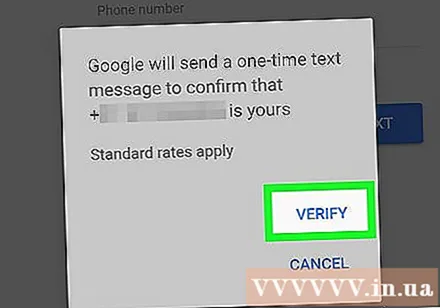
- 如果您已经选择,请跳过此步骤 跳跃 (跳过)。
向下滚动并选择 我同意 (我同意)在屏幕的右下角。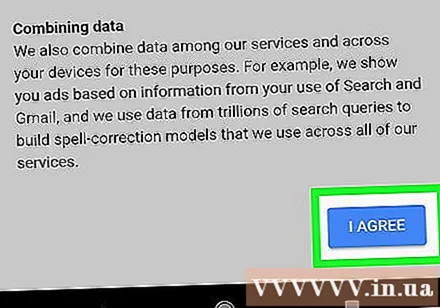
选择 下一个 (续),您应该会看到新的Gmail收件箱。 现在,您可以添加联系人,整理电子邮件等。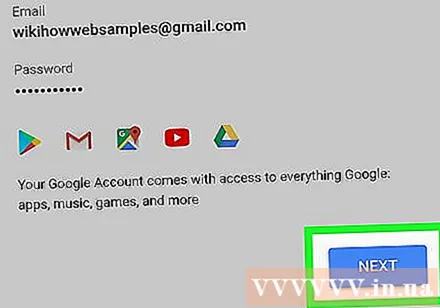
- 您可以使用Gmail帐户登录某些服务,例如Youtube,Google云端硬盘和Google文档。
忠告
- 大多数Android手机中都预装了Gmail,因为您需要一个Google帐户才能访问Android设备上的服务。
警告
- 确保您的密码易于记住,但在使用它创建Gmail帐户时却难以猜测。



